Google Fotoğraflar Nedir?
Google fotoğraflar, temelde cihaz veya cihazlarınızda erişim izni verdiğiniz fotoğrafların yedeklenmesi için kullanılan bir uygulama. Google fotoğrafların marifeti sadece yedeklemek değil elbette. “Google fotoğraflar nedir” diye sorduğunuzda; bir fotoğraf deposu, bir düzenleme aracı, bir arşivleme sistemi, bir paylaşım platformu diyebiliriz. Peki, nasıl oluyor da Google Fotoğraflar bu kadar özelliği bünyesinde barındırabiliyor? Google fotoğraflar nasıl çalışır? Google fotoğraflar uygulaması ile neler yapılabilir? Aklınızda tüm soruların cevapları yazımızda.
Google Fotoğraflarda Nasıl Hesap Açılır?
Google fotoğraflar uygulaması için ayrı bir hesap açmanız gerekmiyor. Mevcut Gmail ya da Google hesabınız ile Google fotoğraflar uygulamasını da kullanabilirsiniz. Elbette uygulamayı kullanmak için önce telefonunuza ya da tabletinize indirmeniz gerekiyor. Android işletim sistemine sahip cihazlar için Google Play uygulama dükkanından, IOS işletim sistemine sahip cihazlar için ise App Store uygulama dükkanından uygulama indirilebilir. Uygulamayı telefonunuza indirdikten sonra Gmail veya Google hesabınızla uygulamada oturum açarak fotoğraflarınızı ve videolarınızı yedeklemeye başlayabilirsiniz.
Google Fotoğraflarda Hangi Boyutlarda Medya İçeriği Depolanabilir?
Yedeklemek istediğiniz fotoğraf ve videolar için Google fotoğraflar uygulamasından ücretsiz olarak faydalanmak istiyorsanız, 16 MP, 1080 p çözünürlükteki medya içeriklerini depolamanız mümkün. Diğer uygulamalar ile birlikte Google üzerinde toplam 15 GB ücretsiz depolama alanınız var. Daha fazla depolama alanı da satın alabilmeniz mümkün. Aylık ödeme seçeneği ile 100 GB ve 200 GB depolama alanı satın alabilirsiniz. Yüklediğiniz görüntülerin çözünürlüğü 16 MP ya da 1080 p’den yüksek ise görüntülerin çözünürlük kalitesinin kırpılacağını ve azami çözünürlük boyutuna düşürüleceğini aklınızda bulundurmanızda fayda var.
Google Fotoğraflarda Albüm Oluşturma
Google fotoğraflar içerisinde albüm oluşturabilir, dilediğiniz fotoğrafları bu albüm içerinde düzenleyebilir ve saklayabilirsiniz. Yeni albüm oluşturmak için aşağıdaki adımları takip etmeniz yeterli.
- Albüm oluşturma işlemini gerçekleştirmek için öncelikle bilgisayarda https://photos.google.com/ adresine giderek oturum açmalısınız.
- Albümünüze dahil edeceğiniz fotoğrafların üst kısmında, içerisinde soluk bir tik işareti bulunan daireler göreceksiniz. Bu simgeye tıklayarak fotoğraflarınızı seçin.
- Sayfanın üst kısmına gittiğinizde “Ekle” anlamına gelen artı işaretini bulun ve tıklayın.
- Artı işaretine tıkladığınızda “Albüm” seçeneğini göreceksiniz. Önce “Albüm”ü, onun içerisinde de “Yeni Albüm”ü seçin.
- Oluşturduğunuz albüme bir isim verebilir ya da bir başlık ekleyebilirsiniz.
- Son olarak “Bitti” seçeneğine tıkladığınızda albümünüz oluşturulmuş olacak.
Google Fotoğraflarda Kategorilendirme ve Kolay Arama
Google fotoğraflar uygulamasının oldukça işinize yarayacak bir özelliği de arama ve kategorilendirme özellikleri. Akıllı kategori özelliği olan Google fotoğraflar sizin fotoğraflarınızı içeriklerine göre sınıflandırıyor ve tanımlıyor. Çok sevdiğiniz bir fotoğrafı bulmakta zorluk çekiyorsanız fotoğraf içindeki bir nesne ya da canlıdan faydalanabilirsiniz. Çok sevdiğiniz bir kuzu ile olan fotoğrafı bulmakta zorlanıyorsanız ve fotoğrafı Google fotoğraflara yedeklediğinizden eminseniz, arama çubuğuna “kuzu” yazarak şansınızı deneyebilirsiniz. Büyük ihtimalle aradığınız fotoğraf doğrudan karşınıza çıkacaktır.
Google Fotoğraflar İle Cihaz Belleğinde Yer Açma
Google fotoğrafların can kurtaran özelliklerinden biri de cihaz belleklerinde yer açmaya yardımcı olmasıdır. Fotoğraf çekesiniz gelmişken ya da bolca fotoğraf çekilecek bir ortama girmişken “bellek dolu” uyarısı ile karşılaştığınızda Google fotoğraflardan yardım alabilirsiniz. Bunun için aşağıdaki birkaç basit adımı takip etmeniz yeterli olacaktır.
- Önce Google fotoğraflar uygulamasını açarak işleme başlamalısınız.
- Hesabınız açıksa devam edebilirsiniz; ama değilse öncelikle hesabınızda oturum açın.
- Izgara şeklindeki üç çizgi ile ifade edilen “Menü” simgesine dokunun.
- Açılan menü içerisinde “Yer aç” seçeneğini göreceksiniz.
- “Yer aç” seçeneğine tıkladığınızda, daha önceden Google Fotoğraflara yedeklenmiş ve cihazınızda hala bulunan fotoğraflar gösterilir. Sizden bu yedeklemesi yapılmış olan fotoğrafları cihazınızdan silmek için izin istenir.
- “Yer aç” seçeneğine dokunduğunuzda, yedeklenmiş olan fotoğraflar cihazınızdan silinir ve siz de yeni fotoğrafla için yer kazanmış olursunuz.
Google Fotoğraflarda İçerik ve Kitaplık Paylaşımı
Google fotoğraflara depoladığınız fotoğraflar ve videoların bir kısmını veya tamamını başka bir arkadaşınız ile de paylaşabilirsiniz. Yalnız paylaşım işlemi sadece bir kişi ile gerçekleştirilebilir. Başka bir arkadaşınızla daha kitaplığınızı paylaşmak istediğinizde mevcut paylaşımınızı iptal etmeli ve yeni arkadaşınızı eklemelisiniz. Kitaplığınızı paylaşmak için aşağıdaki adımları tatbik etmeniz yeterli olacak.
- Öncelikle Google Fotoğraflar uygulamasını açmalı ve uygulama içinde oturum açmalısınız.
- Hesabınızı açtıktan sonra üç çizgili “Menü” simgesine dokunun ve menüyü açın.
- Bu kısımda “Arkadaş hesabı ekle” seçeneğini ve “Başla”yı tıklayın.
- Geldiğiniz yeni alanda paylaşım yapacağınız arkadaşınızın Gmail hesabını listenizde varsa seçin veya ilgili boşluğa yazın.
- Kişiyi belirledikten sonra sıra paylaşmak istediğiniz fotoğraf ve videoları belirlemeye geldi. Dilerseniz, tüm fotoğrafları, belirli kişilerin yüz tanıma ile gruplandırdığınız fotoğraflarını ya da belirli bir tarih aralığındaki fotoğrafları seçebilirsiniz.
- Seçiminizi gerçekleştirdikten sonra “Sonraki” yazısına dokunun ve son aşamaya geçin.
- Tüm işlemleri sırası ile doğru yaptığınızdan eminseniz “Davetiye gönder” seçeneğini tıklayarak arkadaşınıza paylaşım davetiyenizi iletebilirsiniz.
- Arkadaşınız da davetiyenizi kabul ettiği esnada isterse kendi kitaplığını sizinle paylaşabilir.
- Paylaşım işlemini bilgisayar üzerinden gerçekleştirmek istediğinizde ise önce https://photos.google.com adresine gitmeniz ve uygulamayı açmanı gerekir.
- Uygulama açıldığında, sol kısımdaki menü içerisinde “Paylaşım” başlığına tıklamanız, paylaşım albümünü isimlendirmeniz gerekir.
- Ardından paylaşacağınız resimleri seçmeniz ve son olarak paylaşacağınız kişiyi belirleyerek “Paylaş” demeniz yeterli olacaktır.
Google Fotoğraflardaki İçerikleri İndirme
Google fotoğraflarda depolanan fotoğraf ve videoları bir cihaza indirmek istediğinizde birkaç basit adımı izlemeniz yeterli. Resim ve videoları tek tek ve grup olarak indirilebileceğiniz gibi tüm albümleri tek seferde indirebilmeniz de mümkün. Her iki yöntem için de özetlediğimiz adımları izleyebilirsiniz.
- Google Fotoğraflar uygulamasına girdikten sonra indirmek istediğiniz fotoğraf ve videoları ya da albümleri seçin.
- Seçtiklerinizi indirmek için üç nokta üst üste simgesi ile belirtilen “Diğer” seçeneğine tıklayın.
- Diğer seçeneğine tıkladığınızda beliren “Cihaza kaydet” seçeneğine dokunmanız, seçimlerinizin indirilmesi için yeterli olacak.
- Eğer fotoğraf ve videoları toplu olarak indirmek istiyorsanız bunun için de iki yöntemden faydalanabilirsiniz.
- İlk yöntem Google tarafından sunulan Takeout uygulaması.
- Google hesabınız açıkken https://takeout.google.com adresine girdiğinizde, Google uygulamalarında kayıtlı olan tüm verilerinizi indirebileceğinizi göreceksiniz.
- Burada sadece Fotoğraflar uygulamasını seçtikten sonra tüm içeriklerinizi kolayca indirebilirsiniz.
- Fotoğraf ve videolarınızı bir de Google Drive aracılığı ile indirebilirsiniz.
- Google Drive uygulamasını açın ve menü içerisinden ayarlara girin.
- Bu kısımda “Otomatik Ekle” seçeneğini aktif hale getirin ve geri dönün.
- İlk sayfada Google Fotoğraflar klasörünü bulun ve açın.
- Burada indirmek istediğiniz klasörleri seçin ve diğer seçenekler içerisinde, önce tümünü seçe ve ardından indire dokunun.
- Seçtiklerinizin tümü toplu olarak cihazınıza inmiş olacak.

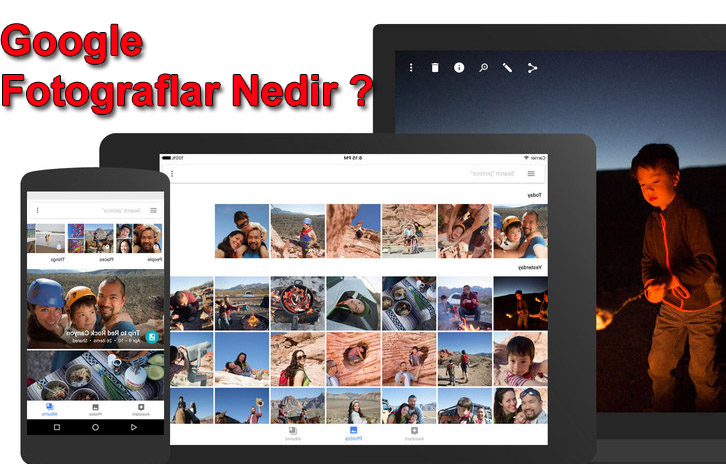


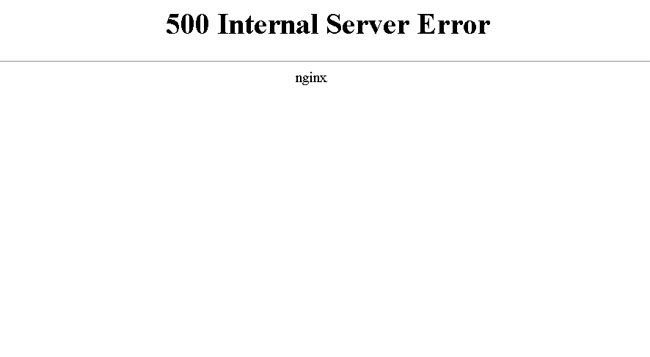












Bir Cevap Yaz